Oppdatert april 2024: Slutt å få feilmeldinger og senk systemet med optimaliseringsverktøyet vårt. Få den nå på denne koblingen
- Last ned og installer reparasjonsverktøyet her.
- La den skanne datamaskinen din.
- Verktøyet vil da fiks datamaskinen din.
OLE står for Object Linking & Embedding. OLE er en maskin spesielt utviklet av Microsoft for å hjelpe MS Office-applikasjoner, som MS Word, Excel og Powerpoint, med å samhandle og kommunisere med andre applikasjoner. I denne artikkelen har vi dekket problemet i detalj og foreslått noen av de enkleste løsningene du kan bruke på datamaskinen din for å eliminere feilen fullstendig. Vi har også listet opp årsakene til at denne feilen vanligvis oppstår på datamaskinen din.
Hva forårsaker feilen "Word venter på at OLE-handling skal fullføres"?

Etter å ha studert problemet i detalj, konkluderte vi med at følgende årsaker sannsynligvis er de viktigste for at feilen skal oppstå.
- Bakgrunnsprosesser: Noen bakgrunnsprosesser kan hindre deg i å utføre visse handlinger i Microsoft Word, noe som forårsaker feilen "Microsoft Word venter på at et annet program skal fullføre OLE-handlingen".
- Add-ons: Noen tillegg kan forstyrre Microsoft Word på datamaskinen din. Du bør prøve å deaktivere tillegg og se om dette løser problemet.
- Kompatibilitetsmodus: I noen tilfeller kjører Microsoft Word i kompatibilitetsmodus, noe som kan forhindre at det fungerer som det skal. Du kan deaktivere denne modusen og se om det løser problemet.
Nå som vi har forklart de fleste årsakene til dette problemet, kan du begynne å implementere løsninger.
Hvordan løse problemet "Word venter på at OLE-handling skal fullføres".
Deaktiver tillegg
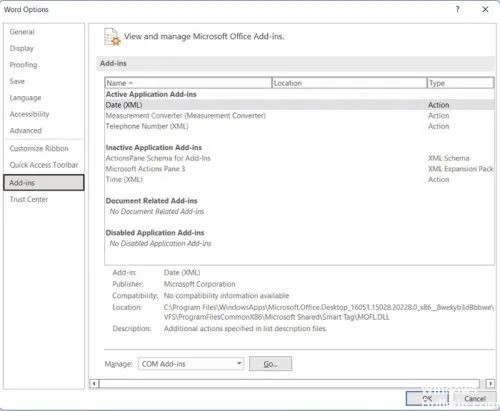
Microsoft Word er et allsidig program som kan brukes til en rekke oppgaver, fra å utarbeide dokumenter til å lage komplekse rapporter. Disse tilleggene er små programmer som utvider funksjonaliteten til Word, men de kan også tære på systemressurser og senke programmet. Hvis du finner ut at din kopi av Word kjører saktere enn vanlig, kan det være lurt å deaktivere eventuelle tillegg du ikke trenger. Dette er hvordan:
- Åpne Microsoft Word.
- Klikk på "Fil"-fanen, og velg deretter "Alternativer".
- I vinduet "Word Options" velger du "Add-Ins".
- I «Administrer»-rullegardinmenyen velger du «Deaktiverte elementer».
- Klikk "Go."
- I dialogboksen "Deaktiverte elementer", velg eventuelle tillegg du vil deaktivere og klikk "OK."
Med disse trinnene kan du raskt deaktivere eventuelle unødvendige tillegg og bidra til å forbedre ytelsen til Microsoft Word.
Starte datamaskinen på nytt
Det er tider når datamaskinen din bare ikke fungerer som den skal. Kanskje det går sakte, eller du kan ikke åpne visse programmer. Uansett hva problemet er, kan det ofte løses å starte datamaskinen på nytt. Slik gjør du det på Windows 10:
- Klikk på Start-knappen, og klikk deretter på strømikonet.
- Velg Start på nytt fra menyen som vises.
- Datamaskinen din vil nå starte på nytt og forhåpentligvis vil problemet løses.
Hvis du fortsatt har problemer etter å ha startet datamaskinen på nytt, må du kanskje prøve et mer drastisk tiltak, for eksempel å tilbakestille datamaskinen til fabrikkinnstillingene. Men før du gjør det, sørg for å lage en sikkerhetskopi av alle viktige filer først!
Oppdatering fra april 2024:
Du kan nå forhindre PC -problemer ved å bruke dette verktøyet, for eksempel å beskytte deg mot tap av filer og skadelig programvare. I tillegg er det en fin måte å optimalisere datamaskinen for maksimal ytelse. Programmet fikser vanlige feil som kan oppstå på Windows -systemer uten problemer - du trenger ikke timer med feilsøking når du har den perfekte løsningen på fingertuppene:
- Trinn 1: Last ned PC Repair & Optimizer Tool (Windows 10, 8, 7, XP, Vista - Microsoft Gold-sertifisert).
- Trinn 2: Klikk på "start Scan"For å finne Windows-registerproblemer som kan forårsake PC-problemer.
- Trinn 3: Klikk på "Reparer alle"For å fikse alle problemer.
Utfør en diskopprydding
Windows 10 tilbyr et innebygd verktøy kalt Diskopprydding som kan hjelpe deg med å frigjøre plass på harddisken. Slik bruker du det:
- Åpne Start-menyen og skriv "Diskopprydding."
- Velg stasjonen du vil rydde opp i. For de fleste vil dette være C:-stasjonen.
- Klikk "OK" for å åpne Diskopprydding-vinduet.
- Merk av i boksene ved siden av filtypene du vil slette. Alternativene inkluderer midlertidige filer, gjenstander i papirkurven og miniatyrbilder. Hvis du ikke er sikker på hva noe er, kan du klikke på "Vis filer"-knappen for å se en liste over filer som vil bli slettet.
- Når du har valgt alle filtypene du vil slette, klikker du på "Rydd opp i systemfiler" nederst i vinduet. Dette åpner et nytt vindu med flere filtyper som kan slettes. Igjen, merk av i boksene ved siden av filtypene du vil slette og klikk "OK."
- Til slutt klikker du på "Slett filer" for å bekrefte og starte slettingsprosessen. Diskopprydding vil nå slette de valgte filene fra datamaskinen. Dette bør hjelpe deg med å frigjøre plass på harddisken og potensielt fikse feilen "Word venter på at en OLE-handling skal fullføres".
Deaktiver kompatibilitetsmodus
Slik deaktiverer du kompatibilitetsmodus på Windows 10:
- Høyreklikk på programsnarveien eller .exe-filen.
- Velg Egenskaper.
- Klikk på fanen Kompatibilitet.
- Fjern merket for "Kjør dette programmet i kompatibilitetsmodus for."
- Klikk OK for å lukke vinduet.
Dette vil deaktivere kompatibilitetsmodusen for programmet, noe som betyr at det vil kjøre normalt på datamaskinen din uten problemer. Hvis du har problemer med et program som kjører i kompatibilitetsmodus, er dette vanligvis den første løsningen du kan prøve.
Installer Microsoft-pakken på nytt
Microsoft Suite er et omfattende sett med produktivitetsverktøy som inkluderer Word, Excel, PowerPoint og mer. Hvis du har problemer med den eksisterende Microsoft Suite-installasjonen på Windows 10, kan du prøve å installere den på nytt. Dette er hvordan:
- Først avinstallerer du Microsoft Suite fra datamaskinen. Du kan gjøre dette ved å gå til Kontrollpanel > Programmer og funksjoner, velge Microsoft Office fra listen over installerte programmer og klikke på "Avinstaller".
- Last deretter ned den nyeste versjonen av Microsoft Suite fra det offisielle nettstedet. Sørg for å velge riktig versjon for ditt Windows-operativsystem.
- Når nedlastingen er fullført, kjør installasjonsprogrammet og følg instruksjonene for å fullføre installasjonsprosessen. Når Microsoft Suite er installert, bør du kunne bruke den uten problemer.
Slå av MS Word ved å bruke oppgavebehandlingen
Windows 10 tilbyr en rekke måter å avslutte Microsoft Word-prosessen på, inkludert å bruke Task Manager. Her er en trinn-for-trinn-guide for hvordan du gjør det:
- Åpne Oppgavebehandling ved å høyreklikke på oppgavelinjen og velge "Oppgavebehandling" fra hurtigmenyen.
- Velg "Prosesser"-fanen øverst i Oppgavebehandling-vinduet.
- Finn "Microsoft Word"-prosessen i listen over prosesser og klikk på den for å velge den.
- Klikk på "Avslutt prosess"-knappen nederst i Task Manager-vinduet.
- Bekreft at du vil avslutte prosessen ved å klikke på "Avslutt prosess"-knappen i bekreftelsesdialogboksen.
Ved å følge disse trinnene kan du raskt og enkelt avslutte Microsoft Word-prosessen ved å bruke Task Manager i Windows 10.
Ekspert Tips: Dette reparasjonsverktøyet skanner depotene og erstatter korrupte eller manglende filer hvis ingen av disse metodene har fungert. Det fungerer bra i de fleste tilfeller der problemet skyldes systemkorrupsjon. Dette verktøyet vil også optimere systemet ditt for å maksimere ytelsen. Den kan lastes ned av Klikk her
Ofte Stilte Spørsmål
Hva forårsaker OLE-feil?
OLE-feil ved åpning av Word- og Excel-dokumenter som inneholder innebygde objekter. En OLE-feil kan oppstå når du åpner Word- og Excel-dokumenter som inneholder innebygde objekter. Feilen kan være som følger: Microsoft Excel (eller Word) venter på at et annet program skal utføre en OLE-handling.
Hva er en OLE-handling i Microsoft Word?
En OLE-handling (Object Linking & Embedding) er en mekanisme som hjelper ulike Office-applikasjoner (Word, Excel, Powerpoint, Sharepoint) å samhandle med andre applikasjoner for å utføre operasjoner.
Hva betyr å vente på OLE-handling?
Det er tre vanlige årsaker til at denne meldingen vises. Microsoft Word venter på at et annet program skal utføre en OLE-handling: For mange tillegg er lagt til programmet, hvorav ett eller flere er ødelagt. Microsoft Word prøver å åpne en fil opprettet i et annet program eller hente data fra et aktivt program.


